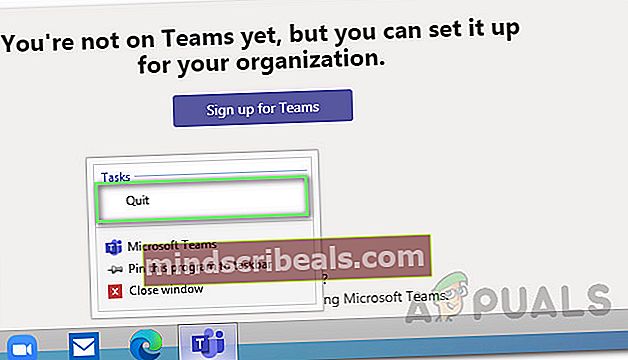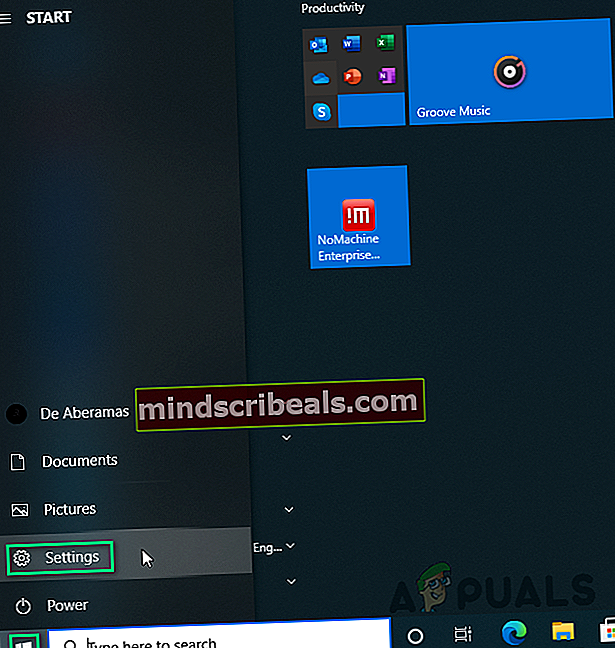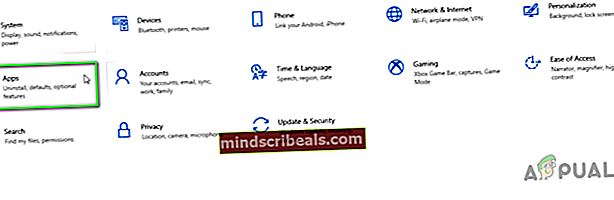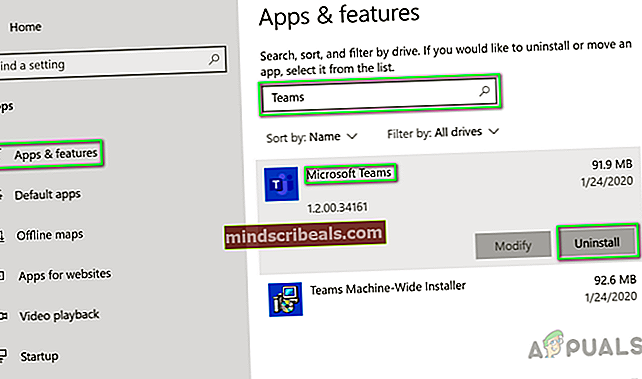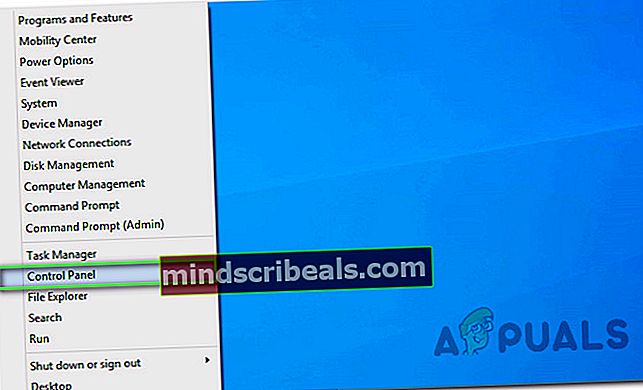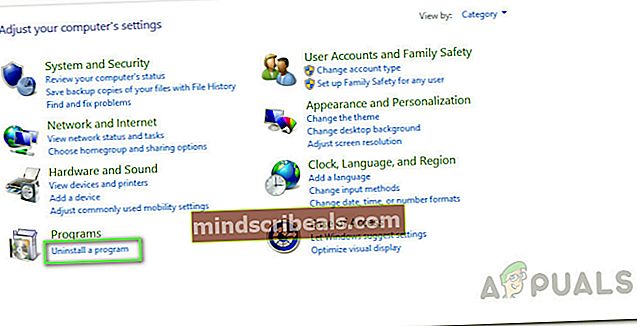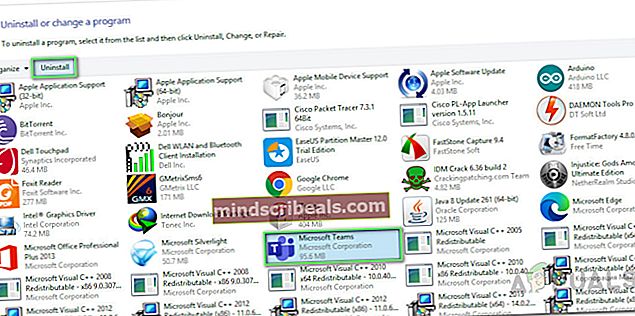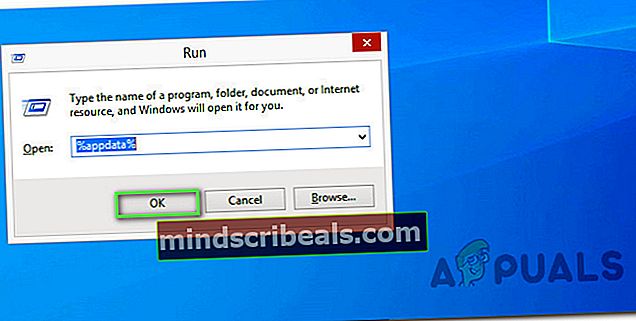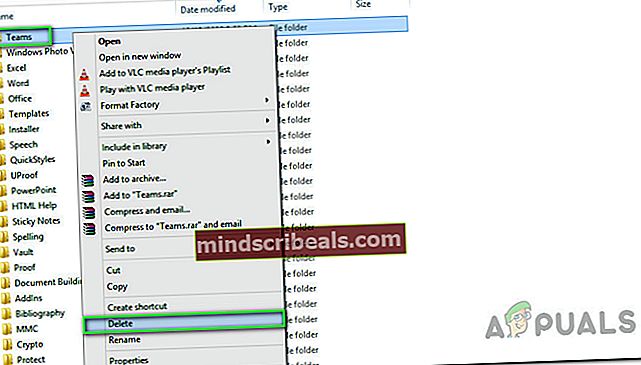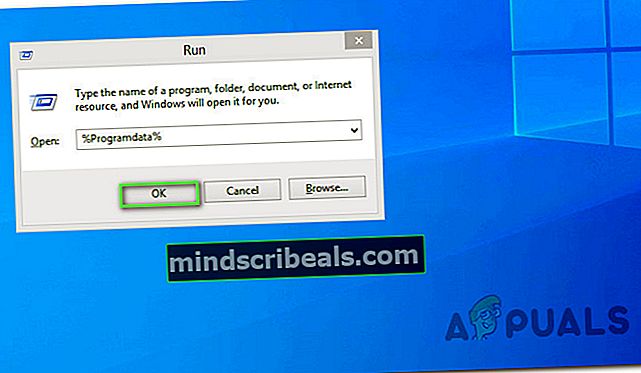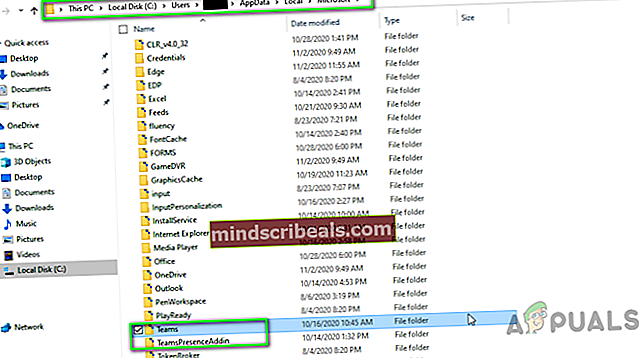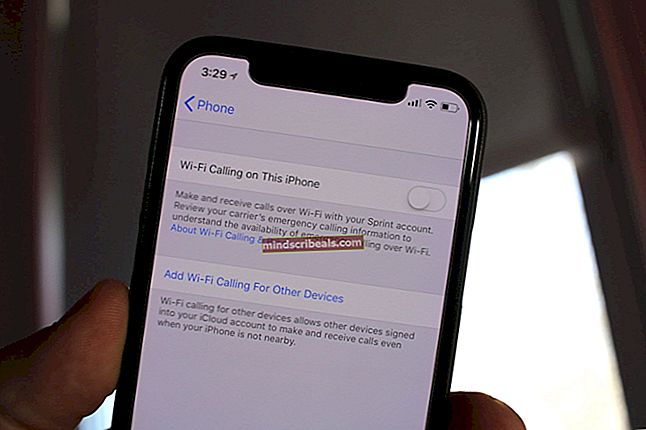Πώς να απεγκαταστήσετε πλήρως το Microsoft Teams στα Windows 10;
Το Microsoft Teams είναι μια ιδιόκτητη επιχειρηματική πλατφόρμα επικοινωνίας που αναπτύχθηκε από τη Microsoft, ως μέρος της οικογένειας προϊόντων Microsoft 365. Οι ομάδες MS προσφέρουν κυρίως συνομιλία στο χώρο εργασίας και αποθήκευση αρχείων τηλεδιάσκεψης και ενοποίηση εφαρμογών. Το MS Teams αντικαθιστά άλλες πλατφόρμες επιχειρηματικών μηνυμάτων και συνεργασιών που λειτουργούν από τη Microsoft, όπως το Skype για επιχειρήσεις και το Microsoft Classroom.

Μερικές φορές, η απεγκατάσταση των MS Teams μπορεί να αποτελέσει εμπόδιο για πολλούς. Μπορείτε να πραγματοποιήσετε καθαρή απεγκατάσταση ακολουθώντας οποιαδήποτε από τις ακόλουθες μεθόδους:
Μέθοδος 1: Απεγκατάσταση ομάδων MS από τις Ρυθμίσεις των Windows
- Κλείστε τις ομάδες MS κάνοντας δεξί κλικ στο Εικονίδιο MS Teams στη γραμμή εργασιών και επιλέξτε Εγκαταλείπω. Αυτό θα κλείσει όλες τις τρέχουσες διαδικασίες που σχετίζονται με τις ομάδες MS.
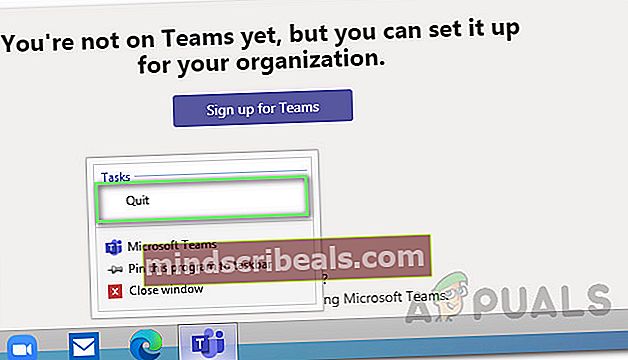
- Κάντε κλικ Αρχή >Ρυθμίσεις.
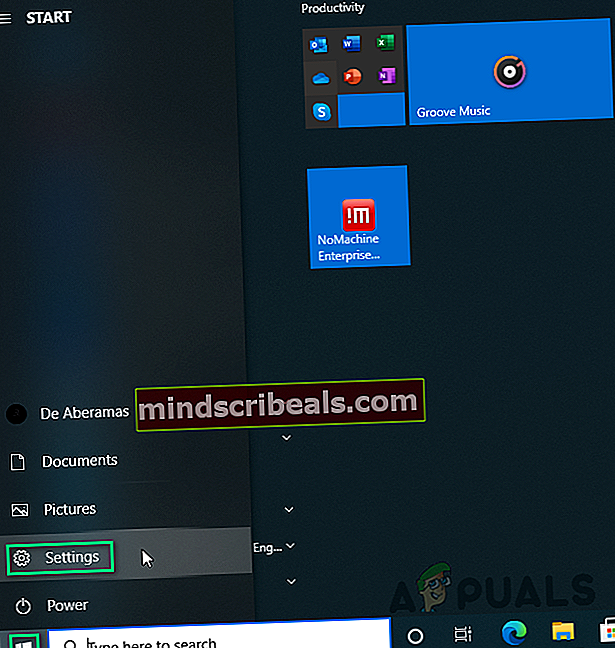
- Επιλέγω Εφαρμογές. Αυτό θα ανοίξει ρυθμίσεις σχετικές με εφαρμογές, συμπεριλαμβανομένων των ρυθμίσεων για εφαρμογές και δυνατότητες, προεπιλεγμένες εφαρμογές, χάρτες εκτός σύνδεσης κ.λπ.
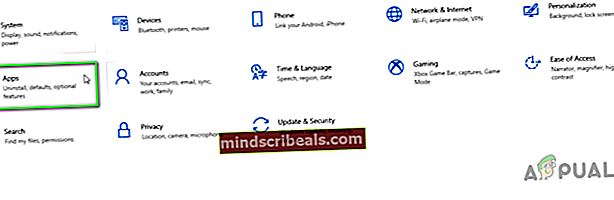
- Στο Εφαρμογές και λειτουργίες ενότητα, αναζήτηση για Της ομάδας. Αποκορύφωμα Ομάδες Microsoft και επιλέξτε Κατάργηση εγκατάστασης. Αυτό θα ανοίξει ένα αναδυόμενο παράθυρο, επιλέξτε ξανά απεγκατάσταση για να επιβεβαιώσετε την ενέργεια.
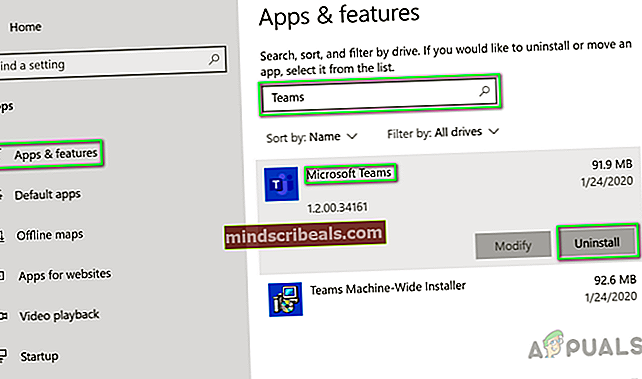
- Ομοίως, απεγκαταστήστε Ολοκληρωμένο πρόγραμμα εγκατάστασης μηχανών όπως περιγράφεται στο βήμα 4. Οι ομάδες MS έχουν πλέον αφαιρεθεί πλήρως από τον υπολογιστή σας.
Μέθοδος 2: Απεγκατάσταση ομάδων MS από τον πίνακα ελέγχου
- Κλείστε τις ομάδες MS κάνοντας δεξί κλικ στο Εικονίδιο MS Teams στη γραμμή εργασιών και επιλέξτε Εγκαταλείπω. Αυτό θα κλείσει όλες τις τρέχουσες διαδικασίες που σχετίζονται με τις ομάδες MS.
- Κάντε δεξί κλικ στο Αρχή και επιλέξτε Πίνακας Ελέγχου για να το ανοίξετε.
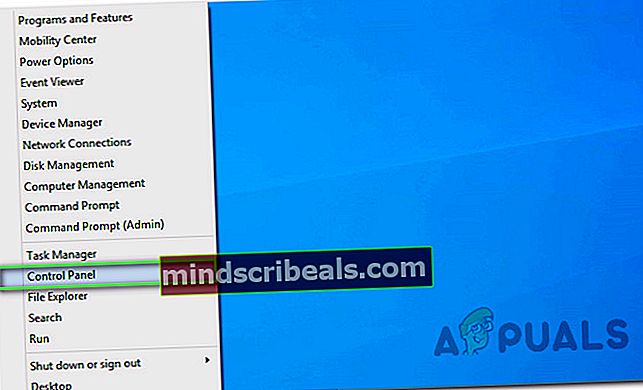
- Επιλέγω Απεγκαταστήστε ένα πρόγραμμα στην ενότητα Προγράμματα. Αυτό θα ανοίξει ένα παράθυρο που περιλαμβάνει μια λίστα με όλα τα εγκατεστημένα προγράμματα στον υπολογιστή σας.
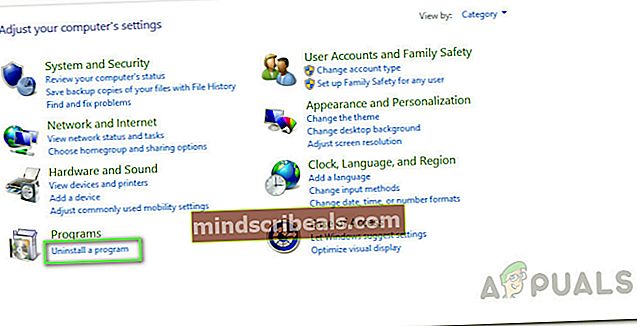
- Επιλέγω Ομάδες Microsoft από τη λίστα των εγκατεστημένων προγραμμάτων και κάντε κλικ στο Κατάργηση εγκατάστασης. Αυτό θα ξεκινήσει την απεγκατάσταση των MS Teams, περιμένετε μέχρι να ολοκληρωθεί η διαδικασία.
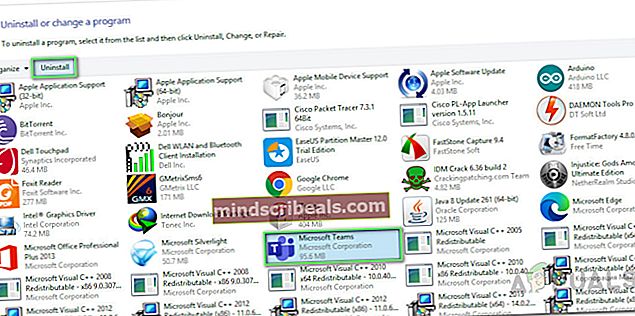
- Τύπος Windows + R πλήκτρα στο πληκτρολόγιό σας για άνοιγμα Εκτέλεση πλαισίου διαλόγου. Τύπος %δεδομένα εφαρμογής% και κάντε κλικ Εντάξει. Αυτό θα σας μεταφέρει σε έναν κρυφό φάκελο με το όνομα AppData που περιλαμβάνει όλα τα αρχεία δεδομένων εφαρμογών.
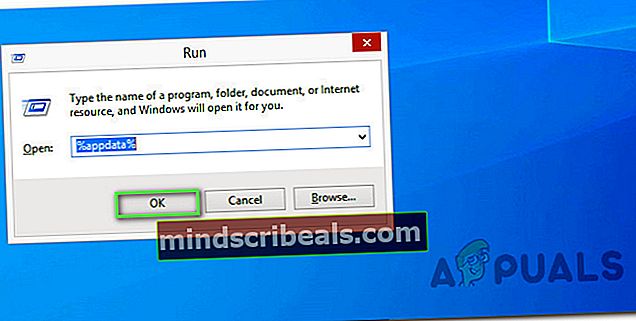
- Ανοίξτε το φάκελο Microsoft, κάντε δεξί κλικ στο Της ομάδας φάκελο και επιλέξτε Διαγράφω.
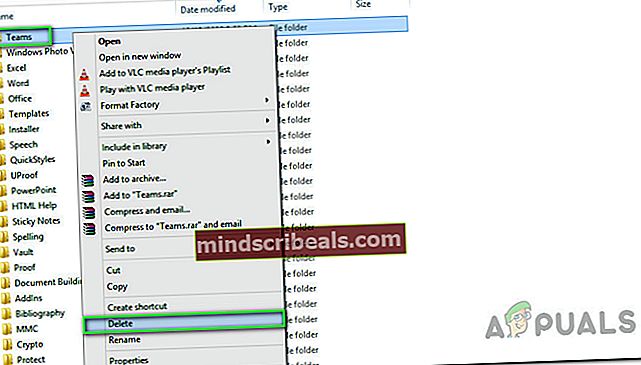
- Κλείστε όλα τα παράθυρα και πατήστε ξανά Windows + R για να ξεκινήσετε Τρέξιμο. Τύπος %Δεδομένα του προγράμματος% και κάντε κλικ Εντάξει.
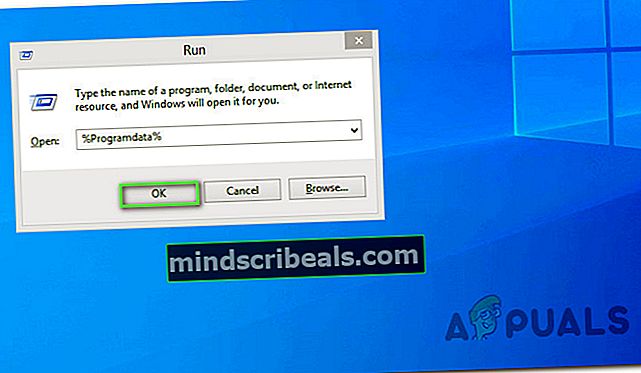
- Επαναλάβετε το βήμα 6. Τώρα επιτέλους απεγκαταστήσατε το Microsoft Teams εντελώς από τον υπολογιστή σας.
Σημειώσεις: Οι ομάδες MS θα καταργηθούν επίσης εάν απεγκατασταθεί το Microsoft Office συνολικά. Επίσης, εάν εγκαταστήσετε ξανά ή εκτελέσετε μια επιδιόρθωση στο Internet στο Office, οι ομάδες MS θα εγκατασταθούν αυτόματα.
Πρόσθετος:
Αρχεία χρήστη, αρχεία καταγραφής, ρυθμίσεις συστήματος κ.λπ. για MS Teams θα παραμείνουν στον υπολογιστή σας μετά την απεγκατάσταση. Αν θέλετε να απαλλαγείτε από αυτά τα ανεπιθύμητα αρχεία, ακολουθήστε τα παρακάτω βήματα:
- Κάντε κλικ Αρχή, Αναζήτηση Εξερεύνηση αρχείων και ανοίξτε το.
- Μεταβείτε στους ακόλουθους καταλόγους έναν προς έναν με αντιγραφή-επικόλληση των διευθύνσεων τοποθεσίας στη γραμμή αναζήτησης και διαγραφή φακέλων που σχετίζονται με MS Team
Σημείωση: Φροντίστε να βάλετε το όνομα χρήστη του λογαριασμού σας Windows στη διεύθυνση.
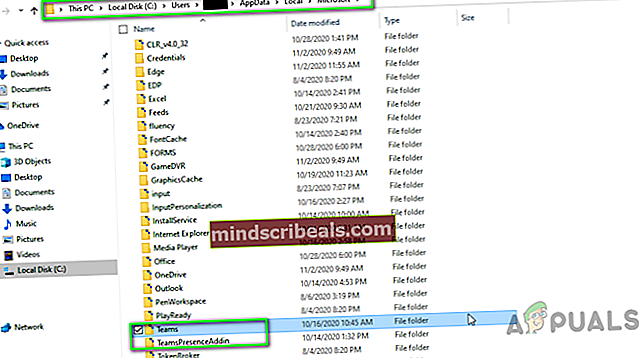
C: \ Users \ AppData \ Local \ Microsoft C: \ Users \ AppData \ Roaming \ Microsoft C: \ Users \ AppData \ Περιαγωγή
Αυτό θα πρέπει τελικά να αφαιρέσει εντελώς τις ομάδες MS από τον υπολογιστή σας.